Una de las ventajas de Android es la posibilidad de personalizar la forma en la que este se ve. A diferencia de iOS, donde los usuarios están obligados a seguir un mismo patrón, en Android hay más libertad. Eso sí, cuando hay tantas opciones es difícil escoger, por lo que vamos a hablar un poco de los pasos básicos a la hora de personalizar la interfaz de tu equipo.
¿Tienes un Samsung? Usa los temas
Los equipos Samsung traen incorporada la opción de escoger un tema. Es la opción más sencilla y evita que instales aplicaciones de terceros. Para activarlos, solo debes dejar sostenido sobre alguna región sin íconos de la página de inicio.
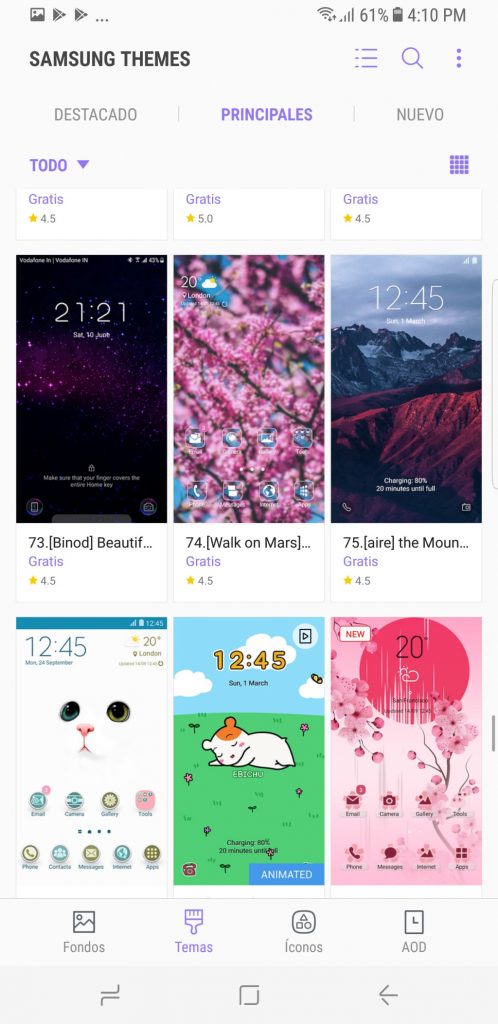
Allí, podrás encontrar una cantidad de íconos, temas y fondos de pantalla para escoger. Estos se pueden seleccionar e instalar de forma rápida, pero sus opciones no cambian la forma con la que se interactúa con el equipo. Es decir, personalizar el equipo de esta manera es básico y, aunque le funcionará a muchas personas, también tiene sus limitaciones.
Sin cajón o con cajón de aplicaciones de Android
En Android es posible escoger si quieres dos capas o una sola capa en las aplicaciones.
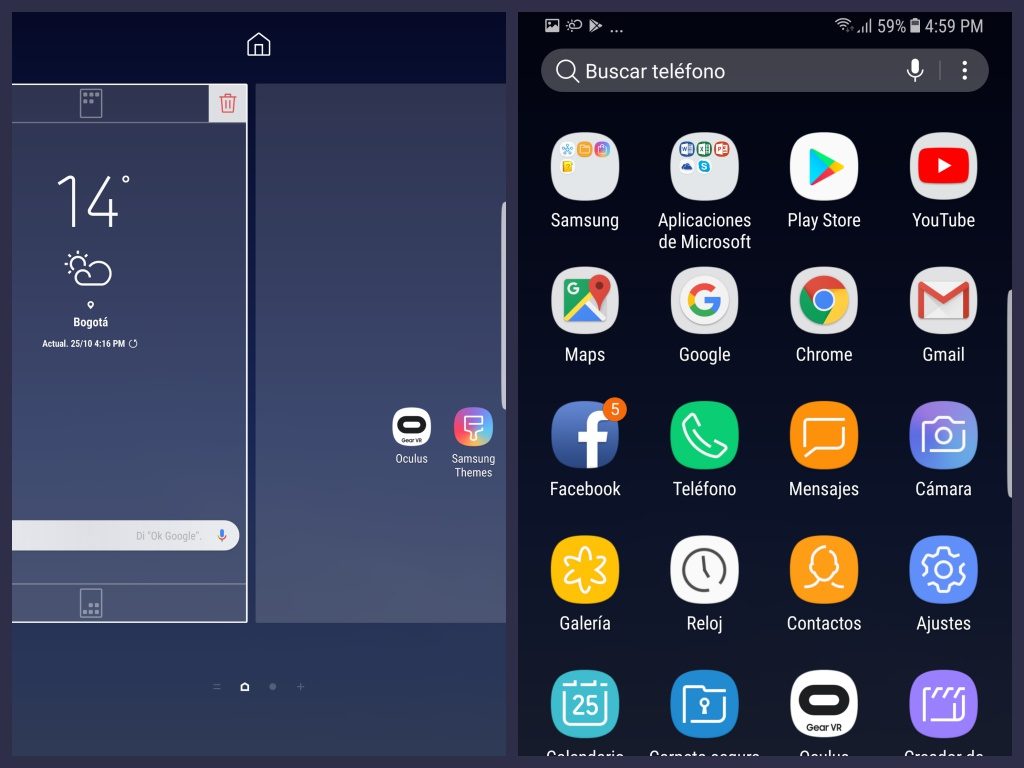
Con respecto a las dos capas, se refiere a que puedes tener de manera independiente la pantalla de inicio de la del cajón de aplicaciones. Así, en la primera capa podrás poner widgets y accesos directos a aplicaciones. En la segunda capa se encontrará el cajón aplicaciones en el cual se podrán organizar de forma alfabética, por ejemplo.
Cuando se usa una sola capa quiere decir que no habrá cajón de aplicaciones. Así, todas las aplicaciones irán en la página de inicio.
Esto puede parecer trivial, pero cambia por completo la experiencia. Por ejemplo, hay personas a las que les gusta tener una pantalla de inicio limpia, mientras que otras que prefieren tener todas sus aplicaciones al alcance de un dedo.
Si tienes un Samsung, puedes elegir esto con la misma interfaz del dispositivo. Para eso, deberás ir a Ajustes de Pantalla > Diseño de la pantalla de inicio y escoger si quieres tener pantalla de inicio y aplicaciones o solo pantalla de inicio.
Instala un Launcher
Más allá de las posibilidades por defecto que te dé tu equipo, la opción que más nivel de personalización te dará será un Launcher. Este es por así decirlo, el escritorio del equipo. Existen varias opciones en la tienda de aplicaciones de Google Play que te permitirán cambiar por completo la forma en como se ve tu página de inicio. Además, después de instalarlo, también podrás optar por cambiar otros aspectos estéticos como los íconos, gracias a los paquetes de íconos que podrás encontrar en la tienda.
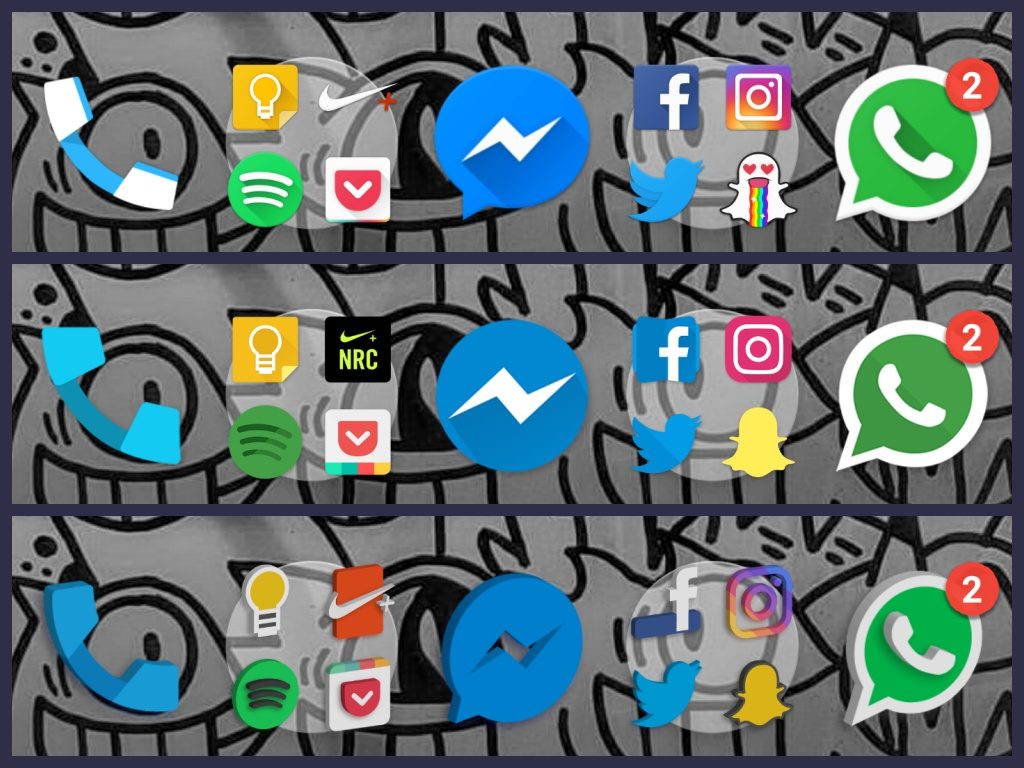
Dentro de los más populares se encuentran Nova, ADW, Action, Apex, Aviate, Now entre otros. Estos permiten diferentes experiencias.
Por ejemplo, Nova es uno de los que más permite cambios a nivel estético y gestos. Tiene elementos que permitirán que tu equipo se vea como Android puro y elegir gestos como deslizar hacia abajo en cualquier pantalla para buscar las aplicaciones instaladas. Además, si tienes la versión premium, podrás poner contadores de no leídos.
Otros como Aviate, de Yahoo, van cambiando de acuerdo con el momento del día. Así, te mostrará las aplicaciones de productividad en horas laborales, mientras que te dará acceso directo a las aplicaciones que más utilices en la noche.
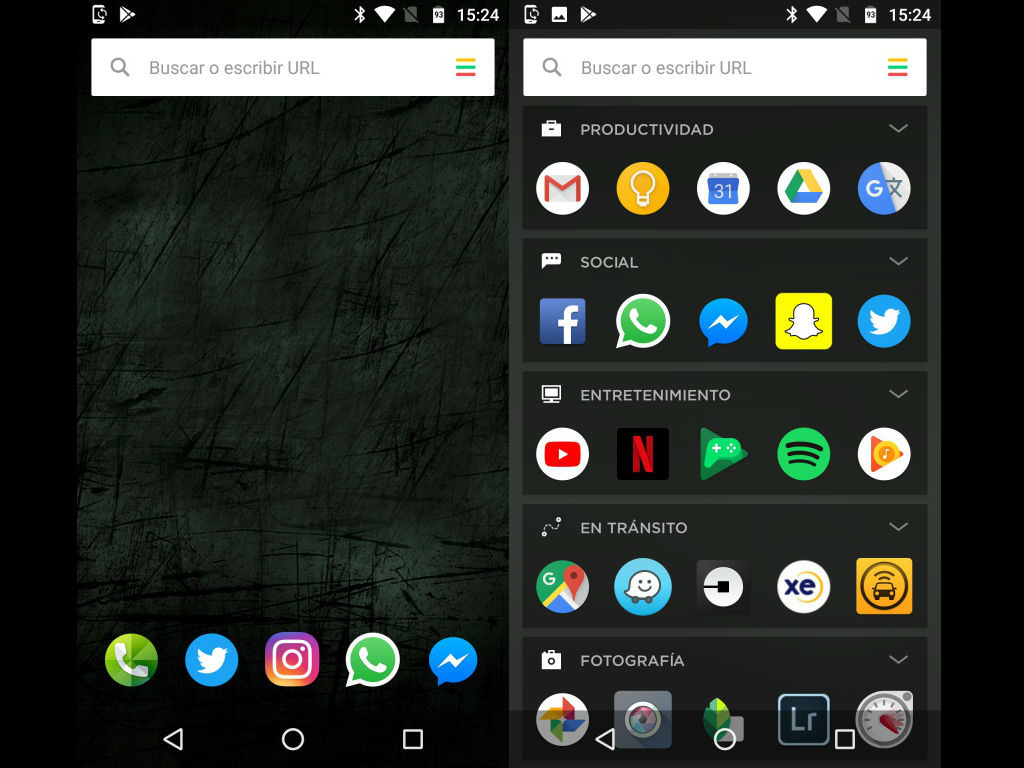
En ENTER.CO nos gustaría ver cómo se ve tu página de inicio de Android. ¿Te animas a compartirla con los demás lectores?
Imágenes: capturas de pantalla ENTER.CO, ENTER.CO y scyther5 (vía iStock).


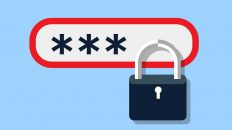
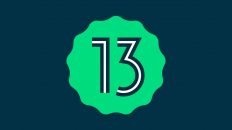

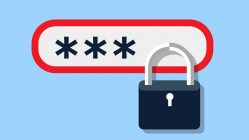
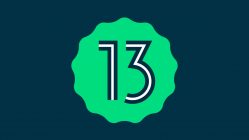


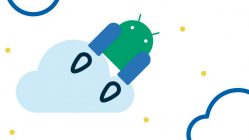
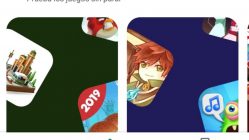








Xiaomi Redmi Note 4 con Microsoft Launcher y Google apps deshabilitadas. https://uploads.disquscdn.com/images/ab53c66a954897ad6daa20fd6e783ac2a6ace5e9416df02c5b71072b45770a09.jpg
¿Qué tal está Edge para Android? Me ha salido últimamente en la Play Store pero no lo he probado.
Esta en Beta y en inglés. Y si, le falta bastante aun. Recomendable solo para los que quieran ayudar al desarrollo. Se cierra en ocasiones y no es tan rápido aun. De todas formas es muy útil la sincronización con el PC y ya ha recibido varias actualizaciones que han mejorado el desempeño… Sin embargo aún esta lejos de otros navegadores… Esta en desarrollo, pero la cosa promete…
HTC U11 con Nova Launcher Prime. Le tengo gestos para buscar apps deslizando hacía abajo y contador de notificaciones.
Paquete de iconos Moonshine. También, en vez del ícono de cajón de aplicaciones le tengo el gesto de deslizar hacia arriba.
https://uploads.disquscdn.com/images/33fe72b9046700dda41a0cf39c96b2281acb542faa4b946b0a6b81420fa11000.png
Moto X Play con Blackberry Launcher https://uploads.disquscdn.com/images/961dd2c15f22a5a4644b9ec34f54c88c0a48538ef5226856590e0a29b6cd1a8c.png